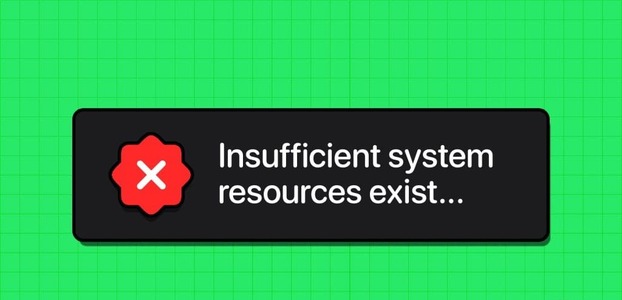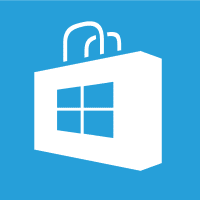Pekplattorna på dina bärbara datorer liknar den externa musen du använder för att styra dina stationära datorer. De utför alla funktioner som en extern mus kan utföra. Tillverkare har också integrerat ytterligare pekplattegester i din bärbara dator för att göra det ännu enklare. För att vara rättvis hade det varit en mycket svår uppgift att skrolla med din pekplatta om det inte vore för tvåfingersskrollningsgesten. Du kan dock stöta på vissa fel också. Vi presenterar en hjälpsam guide som lär dig hur du åtgärdar att pekplattegrullning inte fungerar i Windows 10.

Åtgärda felet med pekplattans rullning i Windows 10
Äldre bärbara datorer hade en liten rullningslist längst till höger på pekplattan, men den mekaniska rullningslisten har sedan dess ersatts av gestkontroller. På din bärbara dator kan du också anpassa gesten och den resulterande rullningsriktningen.
Din bärbara dator med Windows 10 kan innehålla: Pekplattans gester liksom,
- Svep horisontellt eller vertikalt med två fingrar för att skrolla i önskad riktning.
- Använd fingrarna och nyp för att zooma in och ut,
- Svep dina tre fingrar vertikalt för att kontrollera alla aktiva appar i Windows eller minimera dem alla.
- Växla mellan aktiva appar genom att svepa med tre fingrar horisontellt, etc.
Det kan vara ganska frustrerande om någon av dessa regelbundet använda gester plötsligt slutar fungera, eftersom det kan påverka din totala produktivitet på jobbet. Låt oss utforska orsakerna till att pekplattans rullning inte fungerar i Windows 10.
Varför fungerar inte tvåfingersrullning i Windows 10?
Några av de vanligaste anledningarna till att pekplattans gester slutar fungera inkluderar:
- Pekplattans drivrutiner kan vara felaktiga. Skadad
- Det måste finnas Vissa fel I den senaste versionen av Windows som skapats eller uppdaterats.
- Kanske Tredjepartsprogram på din dator kan störa din pekplatta. Och krävde onormalt beteende.
- Du kan ha av misstag inaktiverat din pekplatta med hjälp av snabbtangenter Eller tröga nycklar.
Flera rapporter tyder på att pekplattans gester, inklusive tvåfingerrullning, i allmänhet slutar fungera efter att en ny Windows-uppdatering har installerats. Det enda sättet att kringgå detta är att antingen återställa till den tidigare versionen av Windows eller vänta på att en ny uppdatering släpps med en korrigering för pekplattans fel, utan ditt samtycke, för att undvika sådana problem helt och hållet.
I den här artikeln kommer vi att fokusera på de vanligaste pekplattans gester av alla, nämligen tvåfingersrullning, och även ge dig flera sätt att lösa problemet.
Lägga märke till: Under tiden kan du använda pgup- och pgdn-tangenterna eller piltangenterna på tangentbordet för att skrolla.
Metod 1: Grundläggande felsökning
Här är några grundläggande steg du kan följa innan du följer de andra metoderna för att åtgärda problemet med att pekplattan inte fungerar i Windows 10.
1. Först, Starta om Slå på den bärbara datorn och kontrollera om pekplattan fungerar normalt.
2. Försök sedan Återaktivera pekplattan Använda pekplattans kortkommandon.
Lägga märke till: Pekplattans tangent är vanligtvis en av funktionstangenterna, till exempel F3, F5, F7 eller F9. Den är markerad med en rektangulär pekplattaikon, men denna ikon varierar beroende på din bärbara dators tillverkare.
3. Felsäkert läge är ett läge där endast systemprogram och drivrutiner laddas. Läs vår artikel om det. Så här startar du i felsäkert läge i Windows 10 Kontrollera om pekplattans rullning fungerar normalt. Om så är fallet, följ metod 7 för att ta bort de problematiska apparna.
Metod 2: Aktivera svepgest
Som tidigare nämnts ger Windows 10 dig friheten att anpassa pekplattans gester efter dina önskemål för att effektivisera ditt arbetsflöde. På samma sätt kan du manuellt inaktivera eller aktivera gester, beroende på dina behov. På samma sätt kan användare också manuellt inaktivera alla gester de inte behöver eller inte använder ofta. Låt oss först se till att tvåfingerrullning är aktiverad.
Lägga märke till: Beroende på vilken pekplatta som används på din bärbara dator hittar du det här alternativet antingen i själva inställningarna eller i musens egenskaper.
1. اضغط على مفتاحي Windows + I Tillsammans för att öppna Windows-inställningar.
2. Klicka på Enhetsinställningar , som visas.
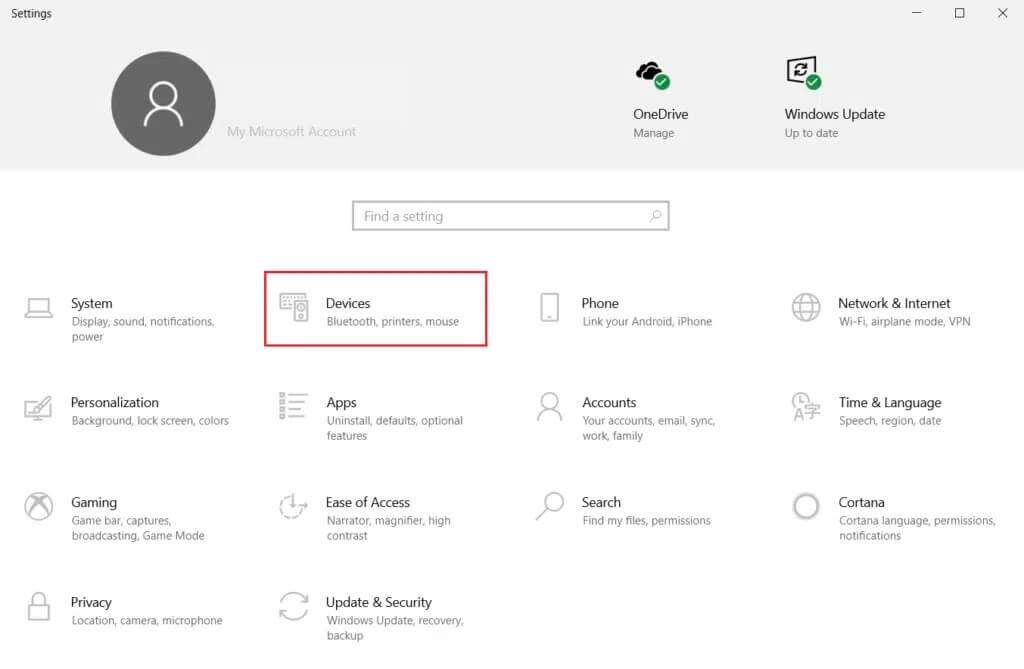
3. Gå till Pekplattan belägen på höger sida.
4. I den högra delen, under Scrolla och zooma sektion , Hitta alternativ Dra två fingrar för att skrolla och nyp för att zooma, som visas nedan.
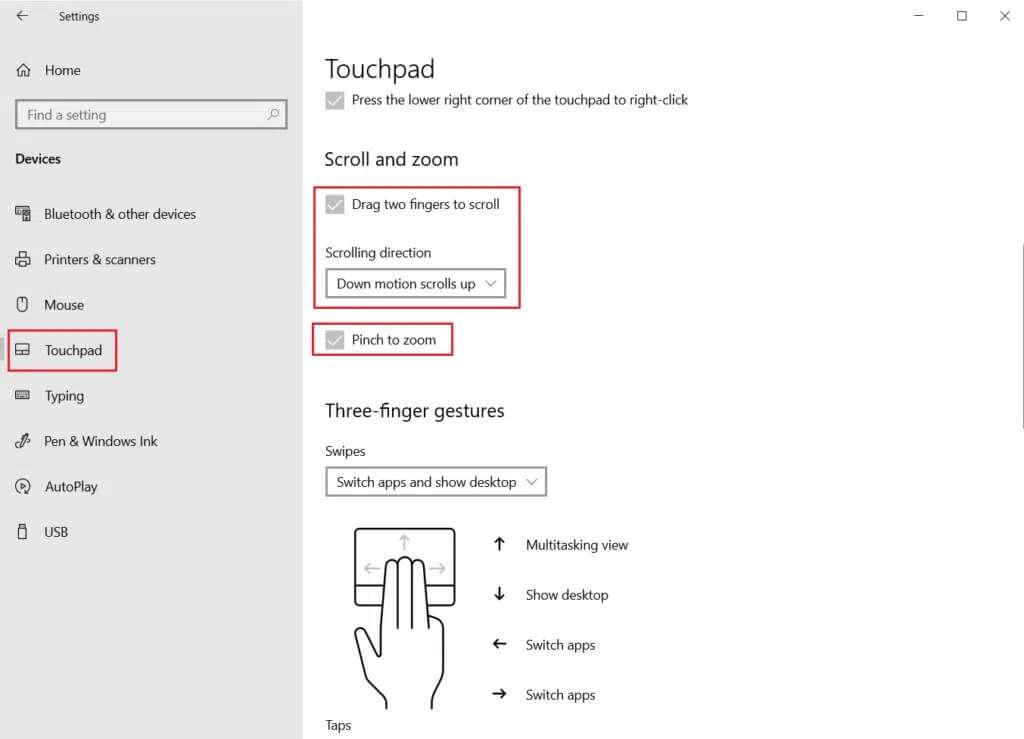
5. Öppna menyn Skrollningsriktning och välj ditt önskade alternativ:
- Rörelsen rör sig nedåt och uppåt.
- Rörelsen rör sig nedåt och uppåt.
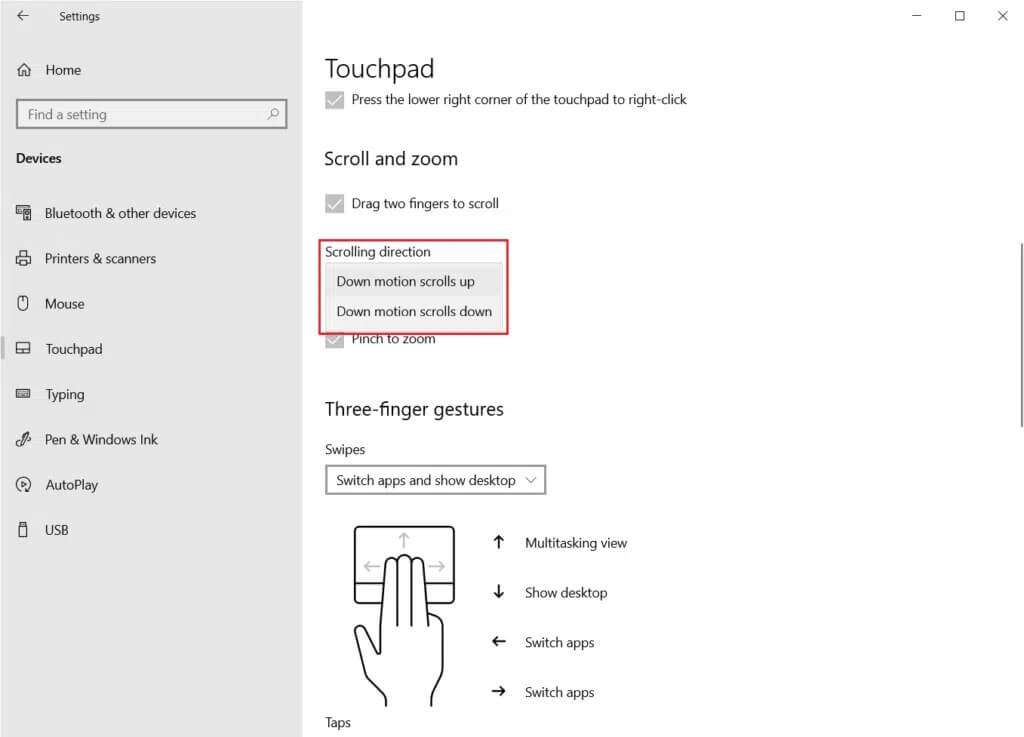
Lägga märke till: De flesta tillverkare har också sina egna appar för att anpassa pekplattans gester. Till exempel erbjuder Asus bärbara datorer Asus Smart Gesture.
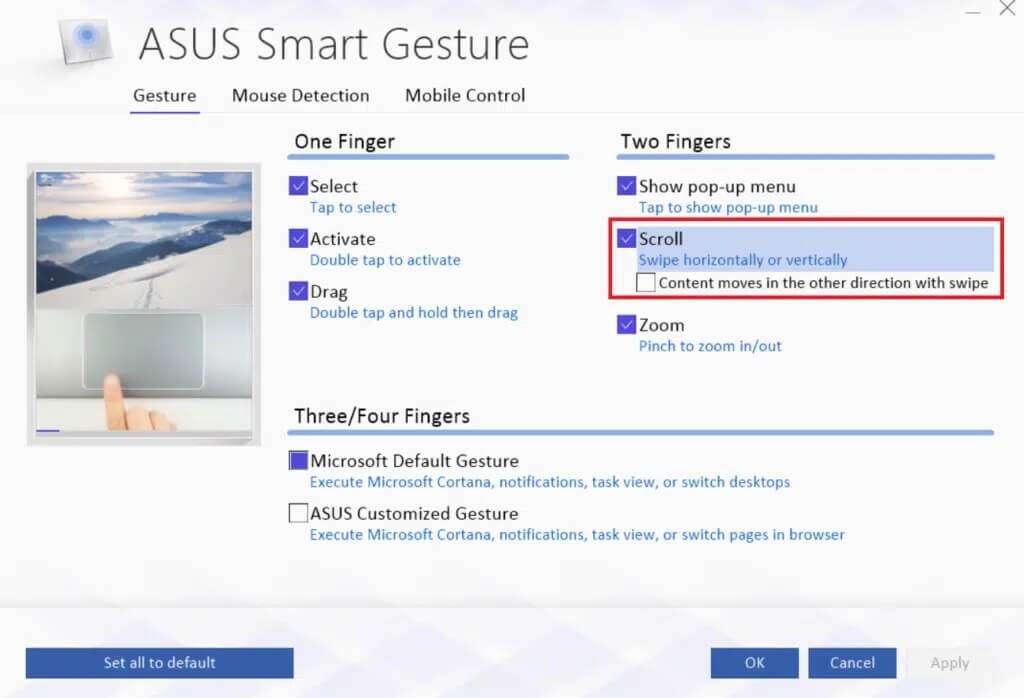
Metod 3: Ändra muspekaren
Jämfört med andra har just den här lösningen lägre chans att lyckas, men den har redan löst problemet för vissa användare, vilket gör det värt ett försök. Så här fixar du att pekplattans rullning inte fungerar i Windows 10 genom att ändra markören.
1. Tryck på Windows -nyckel , Och skriv kontrollbord och klicka på att öppna.
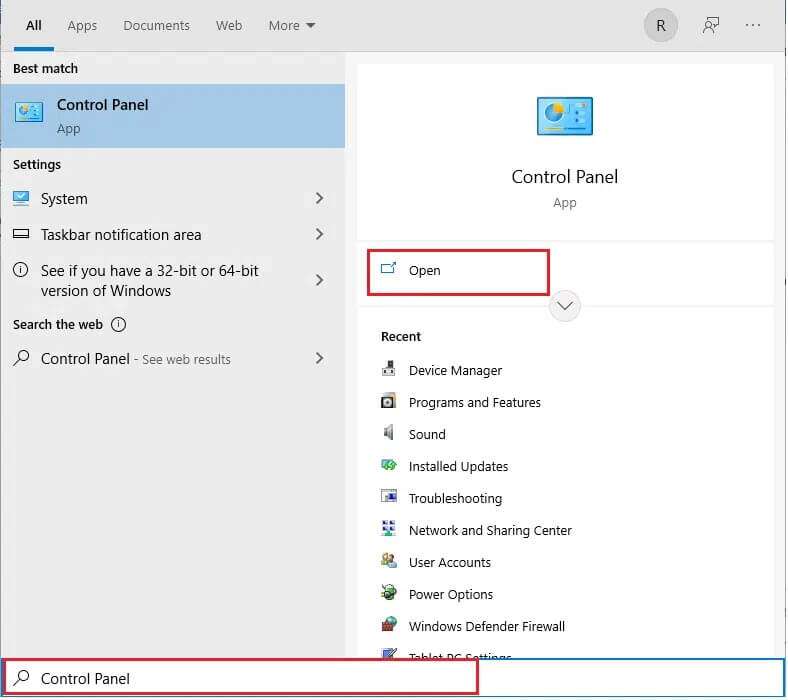
2. Ställ in Visa efter > Stora ikoner Klicka med musen.
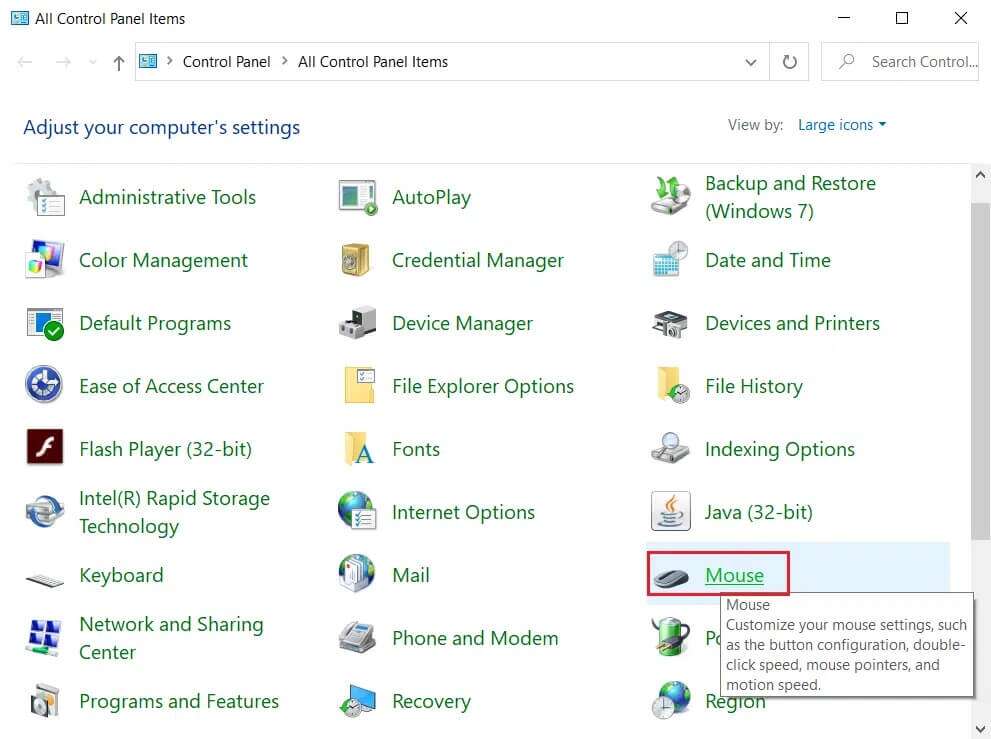
3. Gå till fliken "Indikatorer" i fönstret Musens egenskaper.
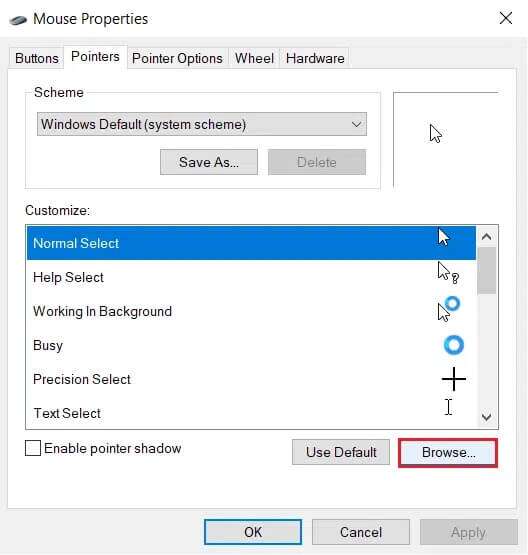
4a. Öppna rullgardinsmenyn i diagrammet och välj en annan indikator.
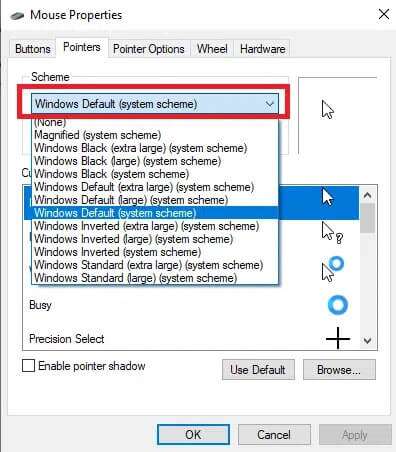
4b. Du kan också välja indikatorn manuellt genom att klicka på knappen. Bläddra….
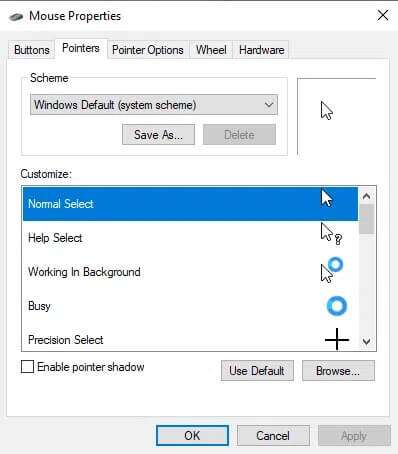
5. Klicka på "Genomförande" För att spara ändringarna, välj "OK" ut.
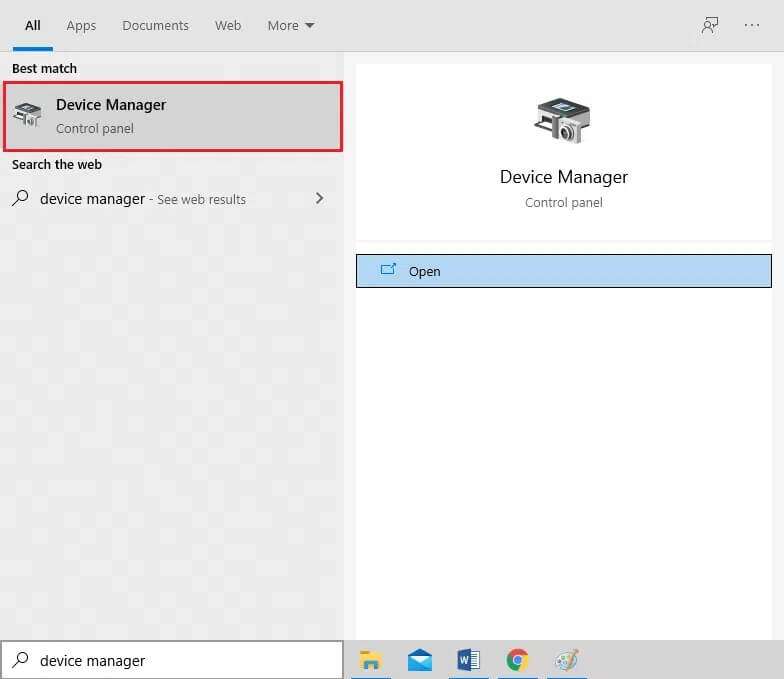
Metod 4: Uppdatera pekplattans drivrutin
En skadad eller föråldrad pekplattans drivrutin kan orsaka problemet. Eftersom drivrutinen hjälper till att aktivera funktioner som gester är det bäst att uppdatera den för att åtgärda problem med att pekplattans rullning inte fungerar i Windows 10.
1. Klicka på Start Och typ Enhetshanteraren och tryck sedan på knappen Enter.
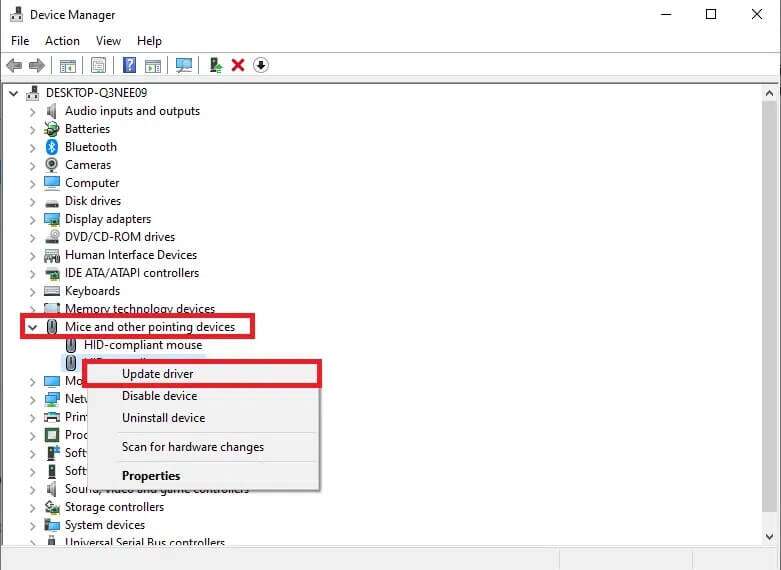
2. Dubbelklicka på Mus och andra pekdon att utöka den.
3. Högerklicka på Pekplattans drivrutin som du vill uppdatera, välj sedan Uppdatering av drivrutinen från listan.
Lägga märke till: Vi har visat uppdateringen av den HID-kompatibla musdrivrutinen som ett exempel.
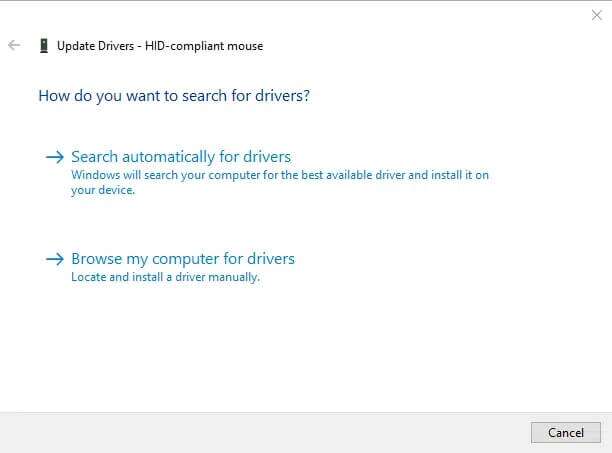
4. Välj ett alternativ Sök automatiskt Om drivrutiner för att uppdatera drivrutinen automatiskt.
Lägga märke till: Om du redan har laddat ner den senaste versionen klickar du på Bläddra efter drivrutiner på min dator för att hitta och installera den nedladdade drivrutinen.
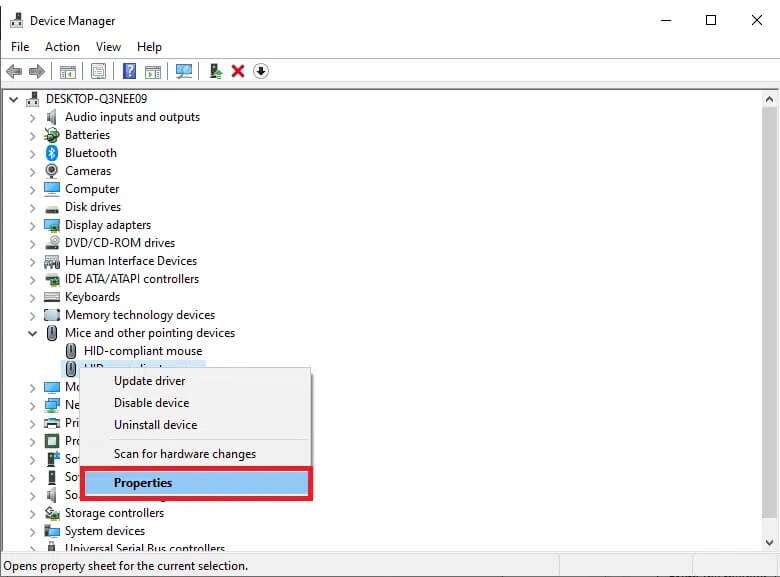
5. Slutligen, efter att ha uppdaterat pekplattans drivrutin, Omstart dator
Metod 5: Återställ drivrutinsuppdateringar
Du kan alltid återställa drivrutinen till en tidigare version om den senaste drivrutinsversionen är skadad eller inkompatibel. För att åtgärda problemet med att pekplattan inte fungerar, följ dessa steg för att implementera funktionen: Återställningsdrivrutin:
1. Slå på "Enhetshanteraren" Expandera möss och andra pekdon enligt beskrivningen i metod 4.
2. Högerklicka på pekplattans drivrutin och välj "Kännetecken" Från kontextmenyn, som visas nedan.
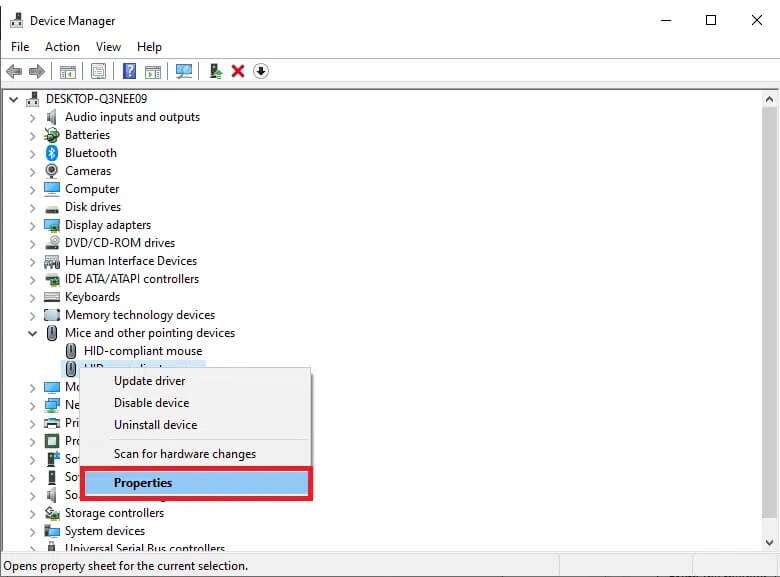
3. Gå till fliken Chaufför och klicka Återställ tidigare drivrutin För att ändra den aktuella versionen till den tidigare versionen.
Lägga märke till: Om knappen Återställ drivrutin är gråtonad betyder det att drivrutinsfilerna inte har uppdaterats eller att datorn inte kan behålla de ursprungliga drivrutinsfilerna.
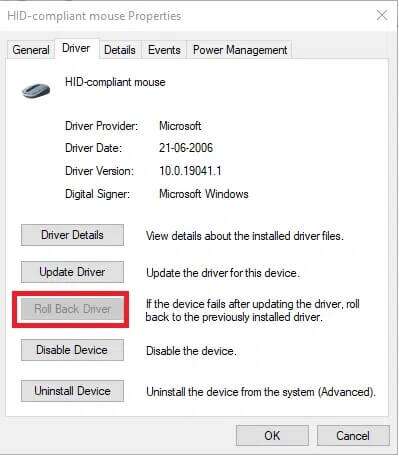
4. Ange orsaken till återställningen i Återställningsdrivrutinspaketet och klicka på "Ja" För bekräftelse.
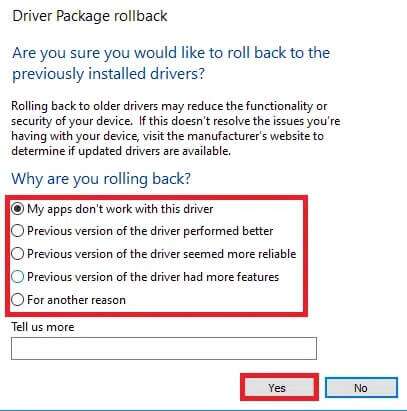
5. Nu kommer du att bli ombedd att starta om datorn. Gör det.
Metod 6: Installera om pekplattans drivrutin
Om problemet kvarstår även efter uppdatering eller återställning av uppdateringar, installera om pekplattans drivrutin enligt följande:
1. Gå till Enhetshanteraren > Möss och andra pekdon > Egenskaper Som visas i metod 6.
2. Klicka på fliken Chaufför och välj Avinstallera enheten (Avinstallera enheten) , som visas.
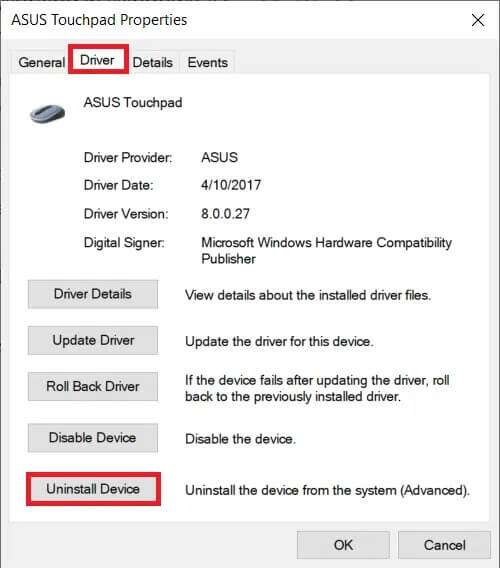
3. Klicka på Avinstallera I ett meddelande Avinstallera enheten För bekräftelse.
Lägga märke till: Välj alternativet Ta bort drivrutinsprogramvara för den här enheten för att permanent ta bort drivrutinsfilerna från systemet.
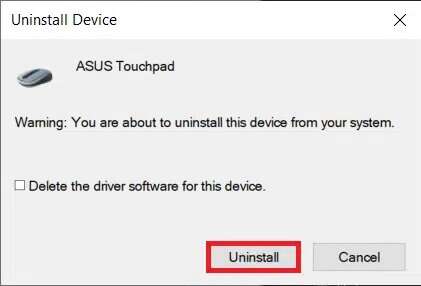
4. Omstart Datorn efter avinstallation av drivrutinen.
5. Gå till hemsida Tillverkare av pekplattans drivrutin (t.ex. asus) och ladda ner Drivrutinsinstallationsfiler.
6. Installera Drivrutinsinstallationsfiler Har laddat ner och kontrollerat om problemet är löst eller inte.
Proffstips: Installera pekplattans drivrutin i kompatibilitetsläge.
Om installationen av drivrutinerna inte löser problemet med att pekplattan inte fungerar i Windows 10, försök att installera dem i kompatibilitetsläge istället.
1. Högerklicka på filen. Drivrutinsinställningar som du laddade ner i steg 5 ovan och välj Egenskaper.
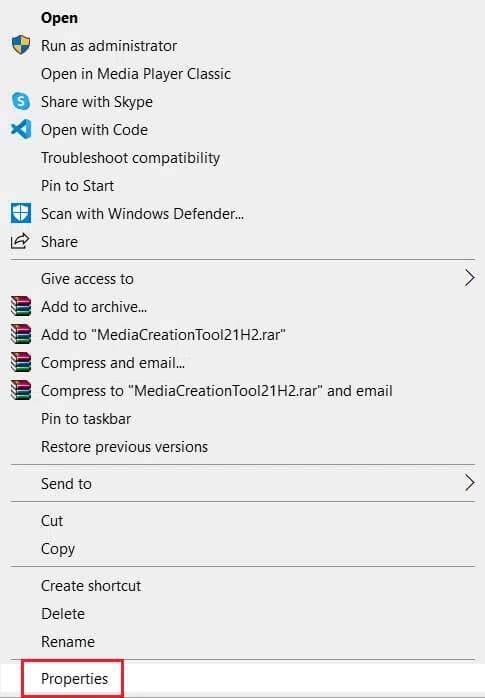
2. Gå till Fliken KompatibilitetVälj en ruta. valet Kör det här programmet i kompatibilitetsläge.
3. I rullgardinsmenyn väljer du Windows version 7 eller 8.
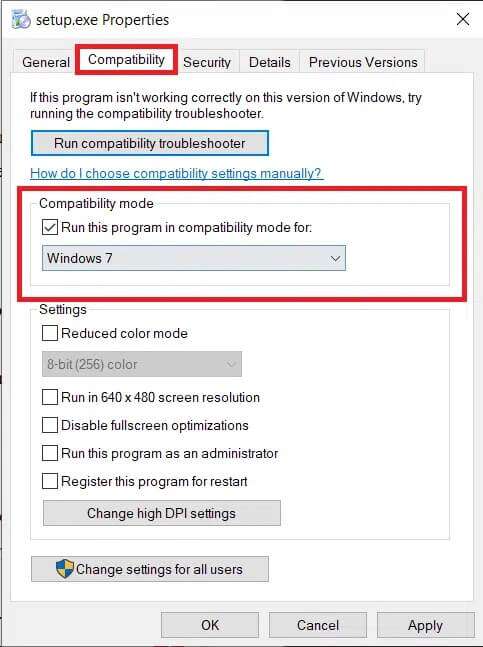
4. Klicka på Verkställ > OK För att spara dessa ändringar.
5. Slå nu på Installationsfil För att installera drivrutinen.
Lägga märke till: Om installation av drivrutinen med den specifika Windows-versionen inte löser problemet, avinstallera drivrutinen och försök att ändra Windows-versionen.
Metod 7: Avinstallera appar
För att gå vidare, låt oss se till att ett tredjepartsprogram inte stör din bärbara dators pekplatta och orsakar att gester inte fungerar. Att avinstallera den senast installerade tredjepartsprogramvaran och utföra en normal start kan åtgärda problemet med att pekplattans rullning inte fungerar i Windows 10. För att göra detta måste du starta i felsäkert läge som nämns i metod XNUMX. Följ sedan dessa steg:
1. Tryck på Windows -nyckel , Och skriv Applikationer och funktioner och klicka att öppna.
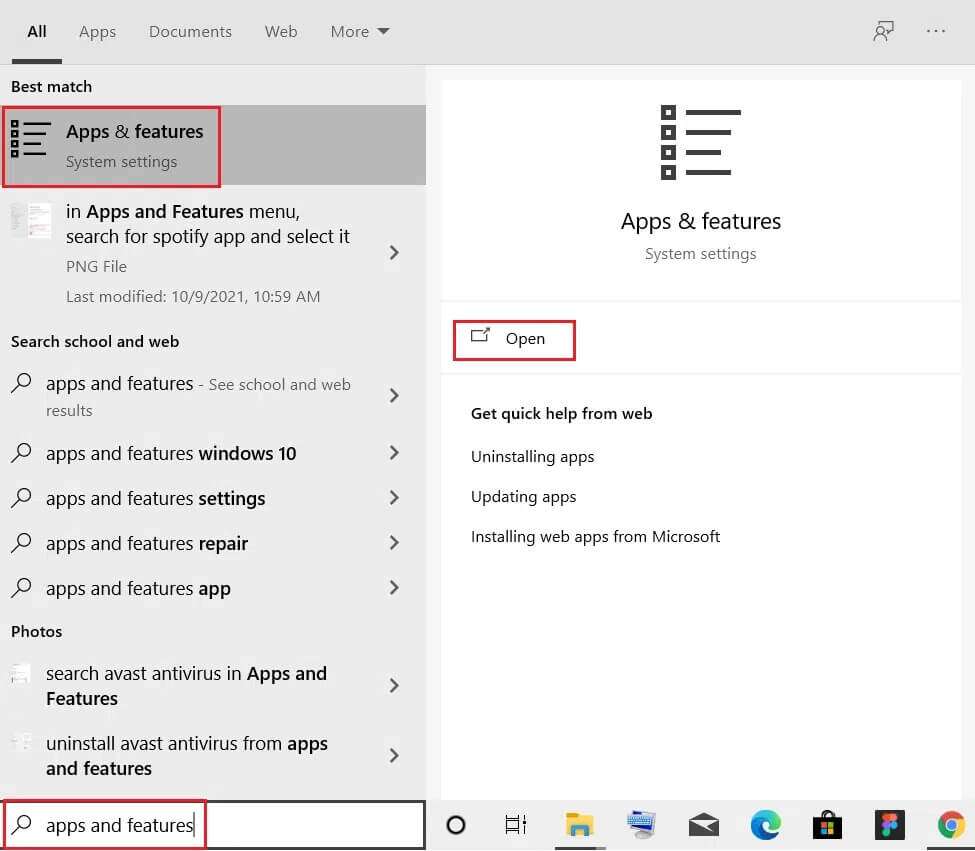
2. Välj Applikationen är inaktiverad. och klicka på knappen avinstallera.
Lägga märke till: Vi har visat Crunchyroll-appen som ett exempel.
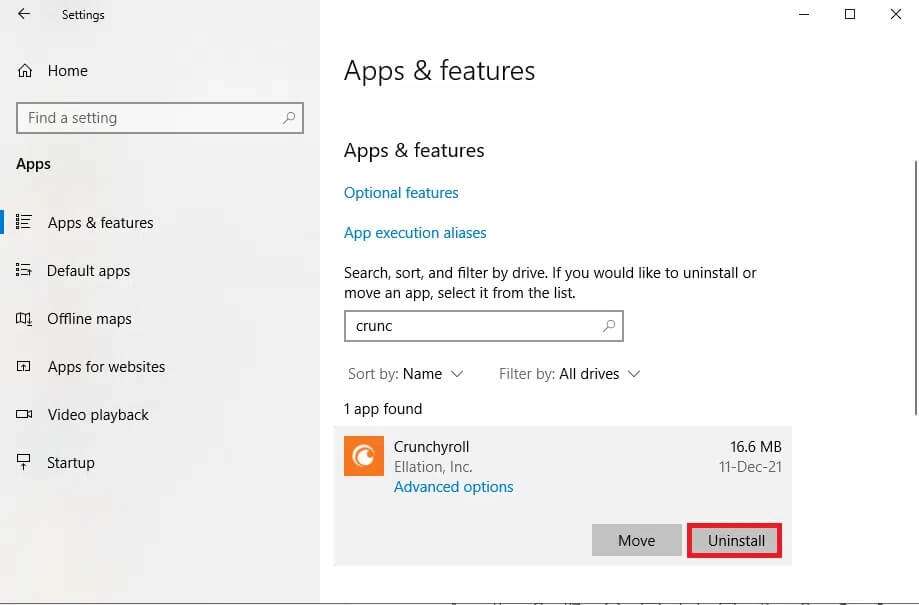
3. Bekräfta genom att klicka på "avinstallera" ännu en gång.
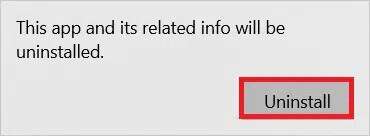
4. Fortsätt avinstallera appar baserat på deras installationsdatum tills den skadade tredjepartsappen har hittats och tagits bort.
Jag hoppas att den här artikeln hjälpte dig att fixa problemet med att pekplattan inte fungerar i Windows 10. Så, vilken metod fungerar bäst för dig? Om du har några frågor eller förslag angående den här artikeln är du välkommen att lämna dem i kommentarsfältet.